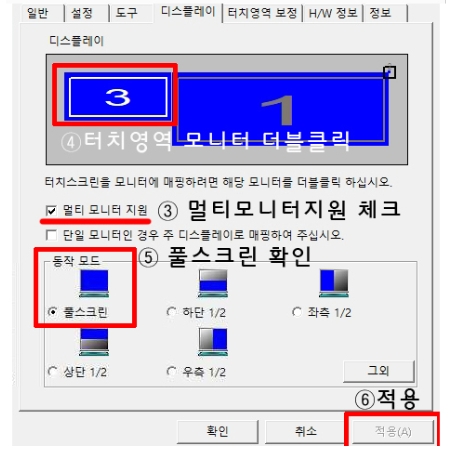1.바탕화면의 eGallaxTouch 아이콘을 더블클릭 합니다. 혹시 바탕화면에 아이콘이 없다면 왼쪽 하단의
시작 > 모든프로그램 >eGallaxTouch >찾아 본다. 찾을수 없다면 설치 메뉴얼 2번 터치드라이브 설치하기를 통해 드라이브를 설치 합니다.
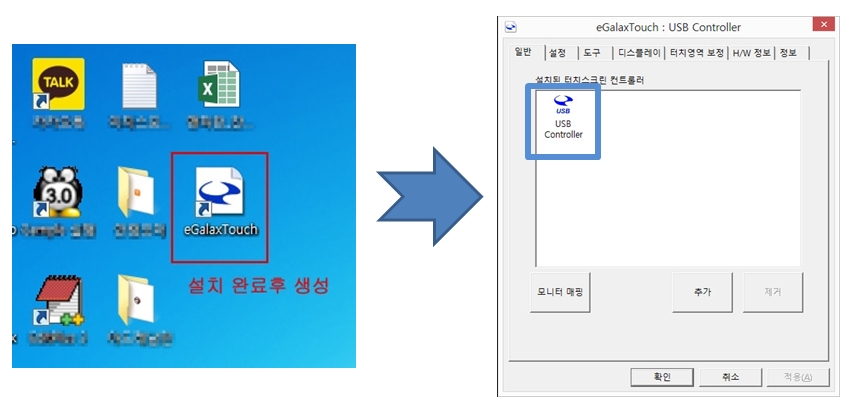
2.eGallxTouch 를 더블클릭하여 하얀 박스 안에 "USB Controller" 이 있는지 확인한다. 만약 없다면 USB 케이블이 잘 연결 되어 있는지 확인하고 연결이 되어 있다면 USB케이블을 다른 USB포트에 연결 해 본다.(USB Controller )아이콘이 나와야 정상 동작 됩니다.
3. "USB Controller" 을 확인후 디스플레이 탭을 클릭 합니다.
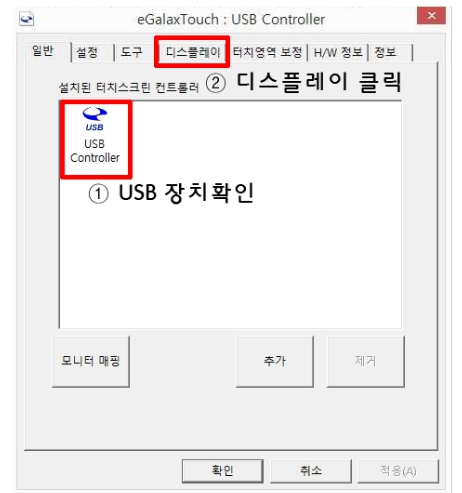
4.멀티 모니터 지원 첵크후 디스플레이 화면창에 있는 터치모니터(해상도 1024*768)을 더블클릭하여 선택합니다.
대부분 두개모니터중 작은게 터치 모니터 입니다.
마지막으로 적용 후 터치가 되는지 확인 합니다.